电脑蓝屏的原因与解决方案
电脑蓝屏,学名为“Windows停止错误”(Stop Error),是操作系统在遇到严重故障时触发的自我保护机制,蓝屏界面通常伴随白色错误代码,提示系统已无法继续运行,作为普通用户,遇到蓝屏可能会感到困惑甚至焦虑,本文将详细解析蓝屏的常见诱因,并提供实用解决方案,帮助用户快速定位问题并恢复设备正常使用。
一、硬件问题:稳定性的“隐形杀手”
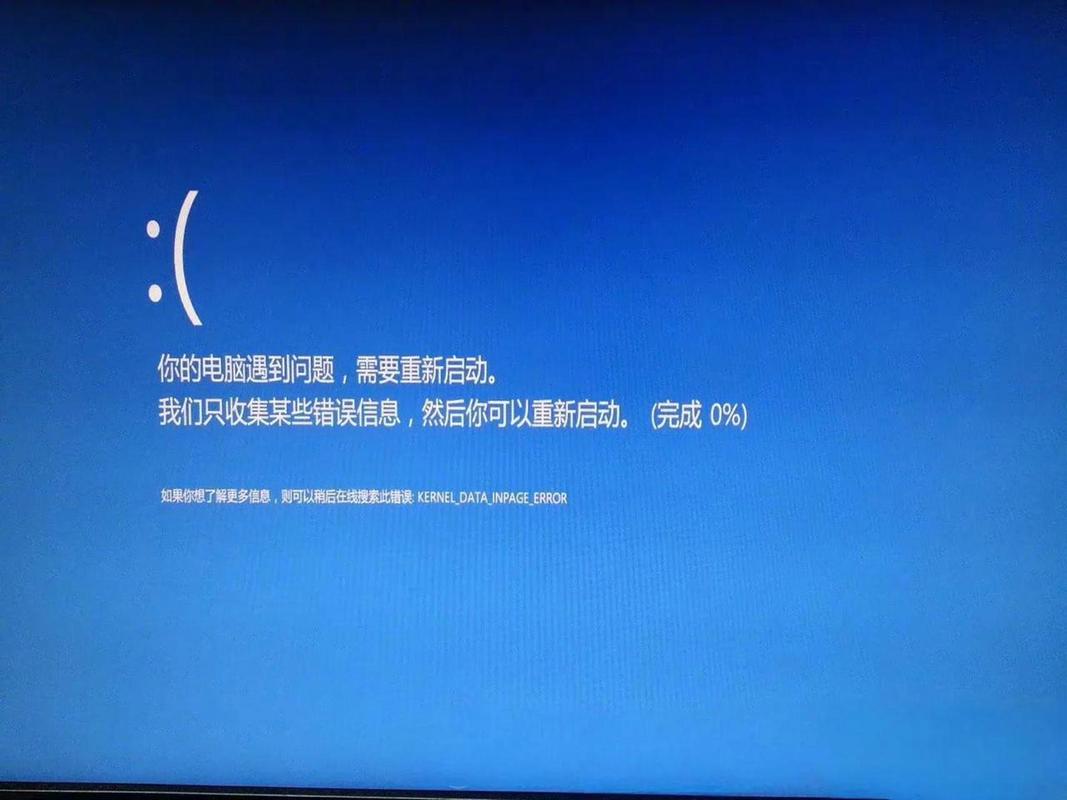
硬件故障是蓝屏最常见的根源之一,电脑由多个精密部件组成,任何一个环节出现异常都可能导致系统崩溃。
1、内存故障
内存条接触不良、老化或损坏时,系统无法正常读写数据,极易触发蓝屏,错误代码“MEMORY_MANAGEMENT”通常指向内存问题,可尝试重新插拔内存条,用橡皮擦拭金手指,或更换插槽测试,若问题依旧,建议使用MemTest86等工具进行深度检测。
2、硬盘异常
机械硬盘坏道或固态硬盘(SSD)主控芯片故障可能导致数据丢失,进而引发蓝屏,若频繁出现“CRITICAL_PROCESS_DIED”或“UNEXPECTED_STORE_EXCEPTION”代码,需立即备份数据并使用CrystalDiskInfo检查硬盘健康状态。
3、散热不足
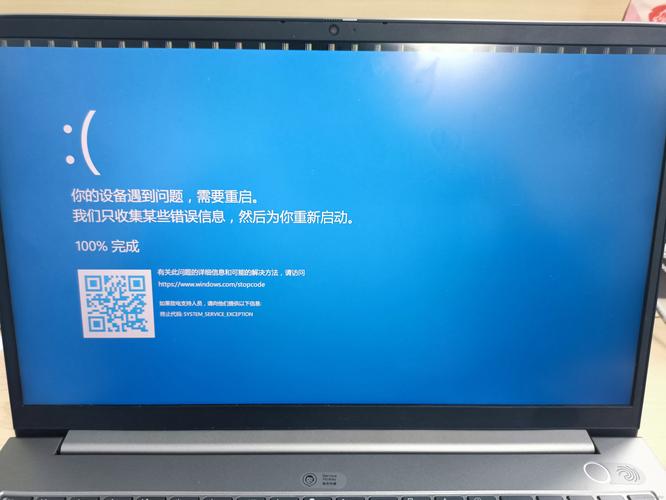
CPU或显卡温度过高会导致系统强制关机或蓝屏,可通过软件(如HWMonitor)监测温度,清理风扇灰尘,更换散热硅脂,或增加外置散热设备。
二、软件冲突:兼容性引发的连锁反应
软件层面的问题往往更具隐蔽性,需结合操作习惯逐步排查。
1、驱动程序不兼容
显卡、声卡等硬件驱动版本过旧或与系统不匹配时,极易导致蓝屏,错误代码“DRIVER_IRQL_NOT_LESS_OR_EQUAL”多与驱动相关,建议通过设备管理器回滚驱动版本,或从官网下载经过WHQL认证的稳定版驱动。
2、第三方软件冲突
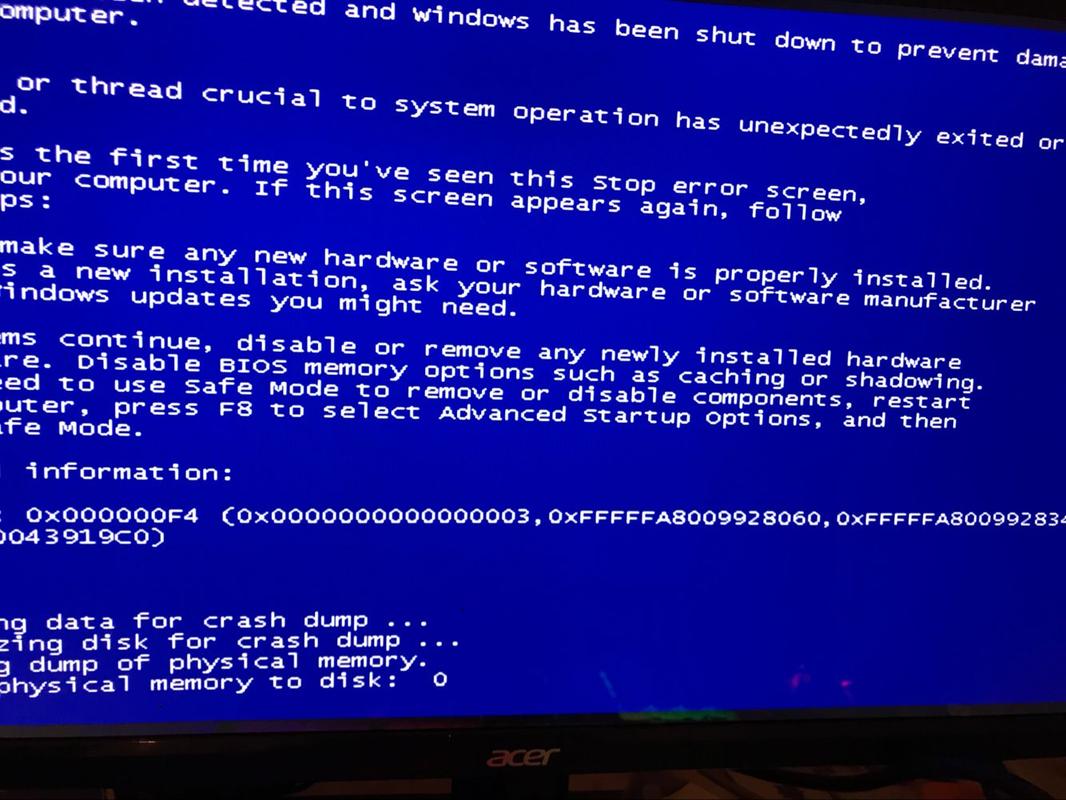
安全软件、优化工具或破解程序可能修改系统关键设置,若蓝屏在安装某软件后出现,可尝试进入安全模式卸载该软件,或使用“干净启动”模式(通过msconfig禁用非必要服务)隔离冲突源。
3、恶意软件攻击
病毒或木马篡改系统文件时,可能破坏系统稳定性,定期使用Windows Defender或可信杀毒软件全盘扫描,并避免从非官方渠道下载程序。
**三、系统漏洞与更新失败
Windows系统本身的缺陷或更新过程中的意外中断也可能引发蓝屏。
1、系统文件损坏
强制关机、断电等操作可能导致系统文件丢失,可通过命令提示符运行sfc /scannow修复,或使用“重置此电脑”功能保留文件重装系统。
2、补丁兼容性问题
微软每月发布的更新补丁可能因硬件差异导致兼容性故障,若蓝屏出现在系统更新后,可进入“恢复环境”卸载最近更新,或暂停自动更新功能等待微软修复。
3、注册表错误
误删注册表项或错误修改配置可能直接导致系统崩溃,非专业人士建议避免手动编辑注册表,必要时使用系统还原点回退到正常状态。
**四、如何降低蓝屏发生概率
1、定期维护硬件
- 每年清理机箱内部灰尘
- 避免长时间高负荷运行大型程序
- 为老旧设备更换兼容性更强的配件
2、规范软件使用
- 仅从微软商店或软件官网下载应用
- 关闭不必要的后台进程
- 谨慎使用优化类工具
3、备份与监控
- 启用Windows“文件历史记录”功能
- 使用可靠性监视器(通过“perfmon /rel”命令打开)分析系统稳定性历史
个人观点
蓝屏本质是系统对用户的一种“预警”,盲目重启设备可能掩盖真实问题,遇到蓝屏时,建议记录错误代码(如0x0000007B),结合具体场景排查,对于频繁蓝屏且无法定位原因的设备,寻求专业维修支持比反复尝试更高效,保持系统精简、硬件状态良好,多数蓝屏问题其实可以避免。
内容摘自:https://news.huochengrm.cn/cyzd/35379.html
 鄂ICP备2024089280号-2
鄂ICP备2024089280号-2